ブログやWEBサイトのアイキャッチ画像の選定は重要です。セットされているアイキャッチひとつでサイトの印象やクリック率も変わります。
このページではアイキャッチ画像の役割、選び方や作り方など、アイキャッチ画像に関わる記事をまとめていますので、ぜひ参考にご活用ください。
目次
アイキャッチ画像の役割とその選び方
アイキャッチ画像は、閲覧者の目を引くことはもちろん、サイトのデザインや雰囲気そのものにも影響します。それが故にどのアイキャッチをセットするか悩むことも多いはずです。
下記記事で、アイキャッチ画像の役割やその選び方を解説しています。

「アイキャッチをどれにしよう?」 記事のアクセントとして欠かせないのがアイキャッチ。毎回「これで大丈夫?」と悩むことはありませんか。本記事ではそんな悩みを解消すべく、アイキャッチの役割とあなたのサイトに適切なアイキャッチの選び方について解説したいと思います。 アイキャッチがど...
アイキャッチ画像に使える無料画像素材集
アイキャッチ画像の役割や選び方をおさえたら、実際に素材サイトから画像を選定してみましょう。以下に無料で使える写真素材とイラスト素材をダウンロードできるサイトをまとめました。
写真とイラストでは雰囲気がガラッと変わるので、サイトの方向性に最適なものをチョイスしてみてください。(TCDのデモサイトの例:写真を使った「CODE.」、イラストを使った「QUADRA」)

ライセンスや利用規約等は、随時変更される可能性がありますので、ご利用前に各サイトにてご確認ください。 個人や企業に限らずブログやWebサイトを運営するにあたって必要な写真素材。アイキャッチ画像や、トップページ、背景画像など、多様な場面で画像が必要です。自分で撮影した写真を使用する場合を除き、ほ...
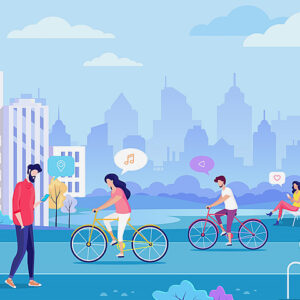
目に見えないものや内容が複雑なものを表現するのにイラストは最適です。実際にWebサイトや資料制作など、様々なシーンでイラストを取り入れることが増えてきました。 当記事では、高品質かつ商用利用可能なイラスト素材を無料でダウンロードできるサイトをまとめましたので、オシャレなイラストを手軽に手に入れ...
アイキャッチ画像の作り方
アイキャッチ画像を自作できたり、無料素材サイトのものを簡易的に加工できるツールをご紹介いたします。
アイキャッチ画像を自作したい
「アイキャッチ画像を自分でつくりたい」
という方は、下記記事で紹介しているようなアプリやツールが役立ちます。無料素材を加工しても良し、自分で撮影した画像を加工するのも良しです。
スマホで撮影した写真も簡単に加工できるのでおすすめです。ブログのアイキャッチにもそのまま使えます。

2020年6月10日にAdobe社からスマホ用のカメラアプリ「PhotoShop Camera」がリリースされました。このアプリで撮影するとそのまま自動補正がかかり、ワンタッチでイケてる写真に加工することができます。 Photoshop Cameraは、2024年にサービスを終了し、Photo...
以下は自分で一から画像を作成したい方におすすめのツールです。複数のレイアウトが用意されているので、それらを使って画像の加工や文字入れもスムーズに行えます。しかも無料です。
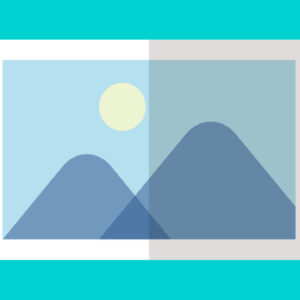
読者に自分の記事を見つけてもらうのに重要な役割をアイキャッチ画像は担っています。それもそのはずで、記事タイトルはもちろん、アイキャッチ画像ひとつで記事ページを開いてくれる読者の数も大きく変化するからです。事実、TCDブログ内の記事もアイキャッチ画像ひとつで記事のクリック率が3倍ほど膨れ上がった事例が...
簡易的に加工・セットしたい
「アイキャッチ画像をとにかく早く設定したい。」
スピーディーな加工や簡易的なアイキャッチ画像のセットアップには以下のプラグインが役立ちます。
WordPressの管理画面内で画像選定と加工を一気に行いたいという方はこの↓プラグインをお使いください。

ブログにアイキャッチ画像を設置するには、大きく分けて選定と加工の2つの作業が必要です。いずれもこだわると意外と時間がかかります。素材サイトから最適なものを選定して、それらをリサイズしたり、加工したりするからです。 そこで今回は、WordPressの管理画面内だけで簡単にアイキャッチ画像を選定で...
画像選定も無しで、サイト内に「No Image」と表示させたくない方にはこちら↓がおすすめです。記事内の最初の画像をアイキャッチ画像に設定できます。
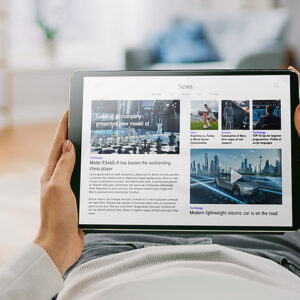
アイキャッチ画像を自動で設定できると便利だと思いませんか? 画像の選定作業を省略できますし、未設定で「No Image」と表示されることも防げます。というわけで今回は、記事内に設置した画像が自動でアイキャッチ画像に設定されるプラグインをご紹介いたします。 「XO Featured Image...
アイキャッチ画像の効率的な編集方法
アイキャッチの編集に便利なプラグインや、PhotoShopを使ってアイキャッチ画像の作成・加工を効率化する方法をご紹介いたします。
リサイズや画像の一括変更をスムーズに行いたい
画像内の一部が欠けていて見え方に違和感がある場合など、すでに設定済みのアイキャッチをトリミングしたい場合はこの↓プラグインをお使いください。

サムネイル画像を設定した時に、意図した部分が表示されない場合がありますよね。人物の画像であれば、一部顔が途切れたりして不恰好になってしまうなど。だからといって元画像をトリミングしてはアップ、確認してまたトリミングして・・・を何度も繰り返していると、時間も手間もかかり大変です。 このプラグインを...
投稿一覧画面から直接アイキャッチ画像を変更・削除したい場合や、サイト全体のアイキャッチの統一感を見直したり、並び順を調整したい際はこちら↓をお使いください。

弊社では、新テーマをリリースする際に公開しているデモサイトも細部までこだわって作り上げています。その際に設定するアイキャッチ画像も例外ではありません。TCDのテーマ開発に長年携わってきたデザイナーがレタッチを施し統一感を持たせてテーマの特色や雰囲気をお客様に伝わりやすくしています。アイキャッチ画像は...
PhotoShopを使ってアイキャッチ画像を効率よく作りたい
PhotoShopをお使いの方限定になりますが、複数のアイキャッチ画像に同じ処理を施す場合に役立つ機能をご紹介しています。

Photoshopを使って画像を編集する際に、複数の画像で同じ処理が必要な時ってありませんか? 例えば、画像に枠をつけて、サイズを変更して、塗りつぶして透過率を50%にするなどの処理を複数の画像に施していく場合、手間も時間もかかります。 というわけで当記事では、Photoshopに複数の...
以下は上記記事でご紹介している一括処理をアプリケーション化する方法です。重たいPhotoShopを立ち上げる手間も省けてスムーズに処理可能です。

「大量の画像を一括でリサイズしたり、色調補正したい」 そんな時に便利なのがPhotoshopの「ドロップレット」という機能です。 ドロップレットを使うと、あらかじめ記憶しておいた操作をドラッグ&ドロップだけ一括で実行します。Photoshopを立ち上げる必要もありません。同じ作業...
まとめ
アイキャッチ画像の役割と選び方、効率よく作成・加工する方法をご紹介して参りました。こだわるほど時間のかかる作業ですが、その役割を正しくおさえた上で効率的なつくり方を実践すれば、時間を短縮しつつ最適なアイキャッチ画像を設置できると思います。ぜひ参考にチェックしてみてください。
























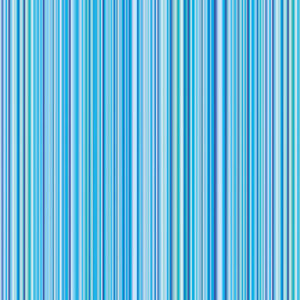
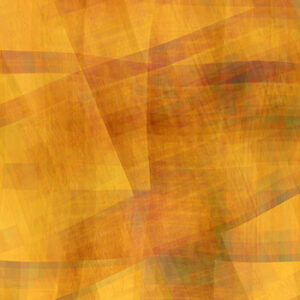

























コメント